ویندوز به صورت بومی یک تن از ویژگی های مفید را که به طور پیش فرض پنهان یا غیرفعال هستند ، بسته بندی می کند ، حتی اگر آنها به اندازه کافی خوب باشند که در اولین راه اندازی فعال شوند.
ویندوز به صورت بومی یک تن از ویژگی های مفید را که به طور پیش فرض پنهان یا غیرفعال هستند ، بسته بندی می کند ، حتی اگر آنها به اندازه کافی خوب باشند که در اولین راه اندازی فعال شوند.
9
نمایشگاه های فایل را نشان دهید
ویندوز پسوندهای پرونده را به طور پیش فرض مخفی می کند ، که باعث می شود انواع فایل ها متفاوت تر شود – به ویژه برای انواع رسانه های مشابه مانند JPEG ، PNG و SVG برای تصاویر ، یا MP3 ، M4A و WAV برای صدا. بدون پسوند پرونده های قابل مشاهده ، با استفاده از نمادهای آشنا ویندوز برای گمراه کردن کاربران ، برای بدافزار نیز ساده تر است.
با استفاده از پسوندهای پرونده قابل مشاهده ، به راحتی می توانید با یک نگاه بگویید که آیا یک پرونده JPG ، PNG ، RAW یا چیزی مشکوک تر است ، مانند یک نقاب اجرایی به عنوان یک سند. این همچنین به شما امکان می دهد تا پسوندهای فایل را ویرایش کنید تا برچسب های نوع نادرست را برطرف کنید یا نحوه باز شدن یک پرونده را تعیین کنید.
در اینجا پوشه ای وجود دارد که من پرونده های طراحی سه بعدی خود را نگه می دارم. بدون پسوند پرونده ، من نمی توانم تشخیص دهم که آیا یک پرونده STL ، 3MF یا OBJ است.

روش های مختلفی برای نشان دادن پسوندهای پرونده در ویندوز وجود دارد ، اما ساده ترین کار باز کردن Explorer File ، رفتن به برگه View ، گزینه های ضربه ای و عدم کنترل برنامه های مخفی برای انواع فایل شناخته شده است. در صورت مدیریت چندین رایانه شخصی ، می توانید این تنظیمات را از طریق رجیستری یا خط مشی گروهی تغییر دهید. نمایش پسوندهای پرونده باید به طور پیش فرض روشن باشد ، زیرا این یک تغییر ساده است که باعث می شود همه امنیت بیشتری داشته باشند.
8
نمایش پرونده های پنهان
در کنار پسوندهای پرونده ، نمایش پرونده های پنهان تنظیم دیگری است که من همیشه بلافاصله فعال می کنم. ویندوز به طور پیش فرض بسیاری از پوشه های مهم را پنهان می کند. این شامل پرونده های پیکربندی ، داده های برنامه و حافظه پنهان است که اکثر مردم هرگز نمی بینند. در حالی که این امر به جلوگیری از تغییرات تصادفی کمک می کند ، اگر نیاز به عیب یابی یک مشکل داشته باشید یا تنظیمات خود را به یک دستگاه جدید منتقل کنید ، می تواند یک مانع واقعی باشد.
به عنوان مثال ، من اغلب هنگام تنظیم رایانه شخصی جدید یا همگام سازی تنظیمات بین دستگاه ها ، باید فایلهای پیکربندی خاصی را برای برنامه های خاص کپی کنم. بدون آشکار کردن پرونده های پنهان ، برای کاربران غیر قدرت یافتن و کپی کردن این پرونده های مهم پیکربندی دشوار یا غیرممکن خواهد بود.
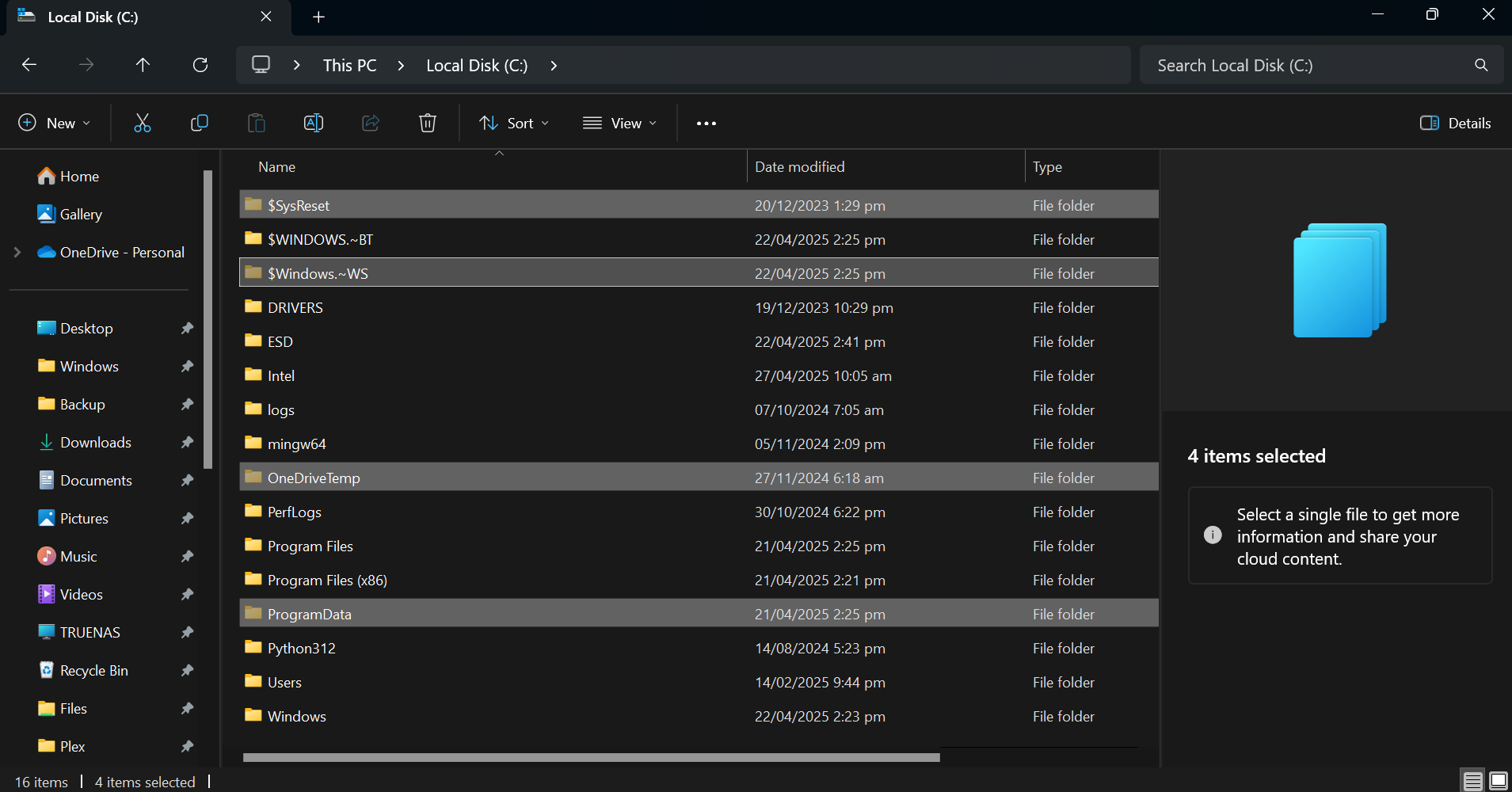
دقیقاً مانند پسوندهای پرونده ، نشان دادن پرونده های پنهان آسان است. به سادگی File Explorer را باز کنید ، به برگه View بروید و موارد پنهان را بررسی کنید. همچنین می توانید این کار را در تنظیمات تحت سیستم> ذخیره سازی> تنظیمات پیشرفته ذخیره سازی انجام دهید ، یا از کنترل پنل یا ترمینال ویندوز برای کنترل بیشتر دانه استفاده کنید. انجام این کار به طور پیش فرض باعث می شود کاربران در هنگام مدیریت سیستم های خود ، کلیک و سردرگمی بی شماری را نجات دهند.
7
حس ذخیره سازی
Sense Sense یکی از آن ویژگی هایی است که بی سر و صدا کار خود را در پس زمینه انجام می دهد. این پرونده به طور خودکار پرونده های موقت را حذف می کند ، سطل بازیافت را خالی می کند و ذخیره سازی OneDrive را مدیریت می کند و فضای آن را آزاد می کند بدون اینکه بخواهید در مورد آن فکر کنید. من این ویژگی را به ویژه در لپ تاپ خود مفید پیدا کردم زیرا فضای کمی را برای من ذخیره می کند و همچنین به بهینه سازی دستگاه من کمک می کند.
برای اکثر ما ، واقعاً هیچ مشکلی برای روشن کردن حس ذخیره سازی به طور پیش فرض وجود ندارد. همانطور که می بینید ، من فقط در یک ماه گذشته بیش از 4 گیگابایت فضای ذخیره سازی ذخیره کرده ام.
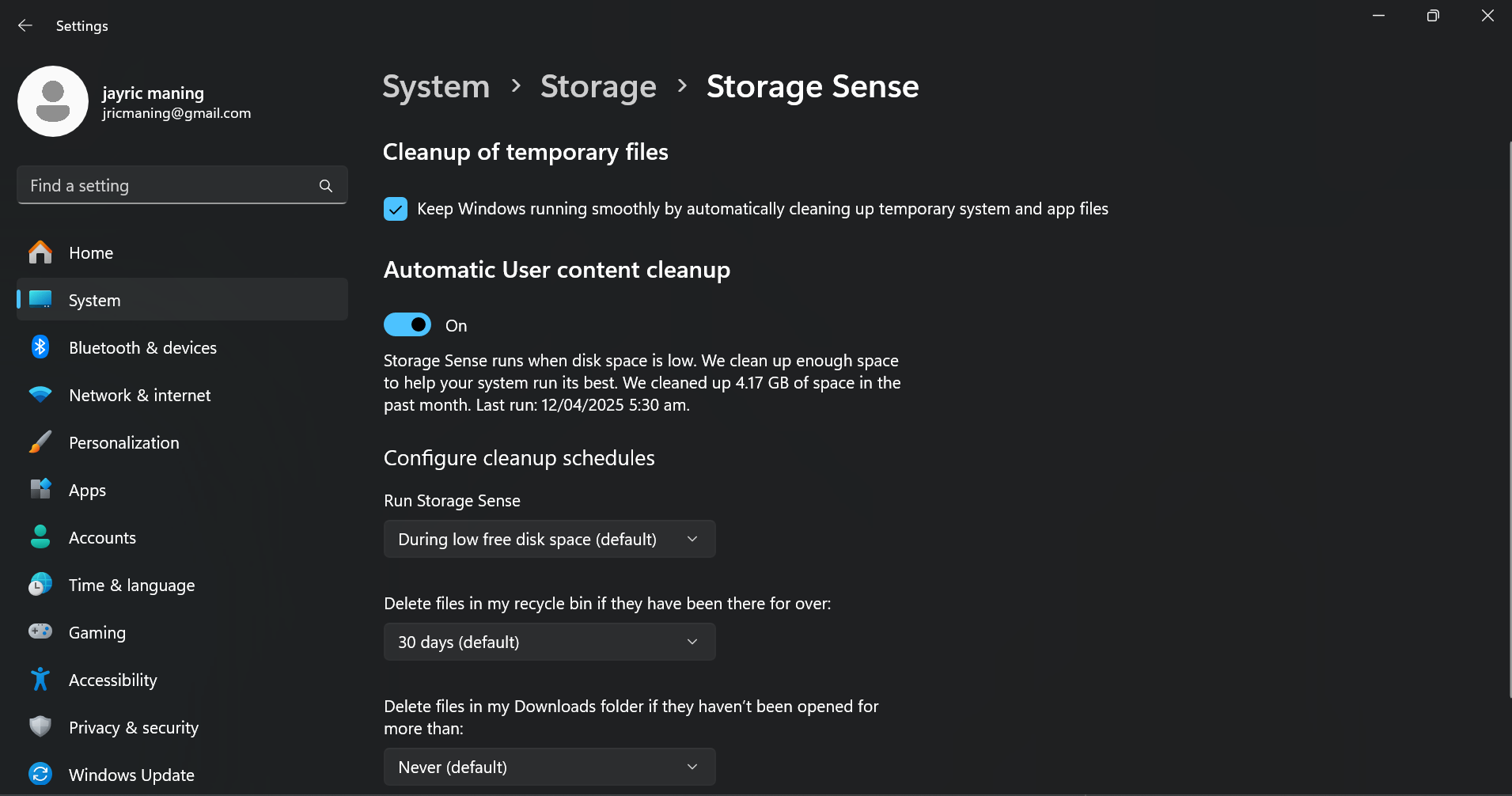
شما می توانید Sense Sense را در تنظیمات> System> Storage روشن کنید و آن را تنظیم کنید تا در یک برنامه اجرا شود. من شخصاً آن را تنظیم می کنم تا هر زمان که در فضای دیسک رایگان کم باشد ، کار کنم. برای کاربران Admin ، می توانید با استفاده از خط مشی گروه یا رجیستری ، استفاده از Sense Sense را در چندین ماشین آلات به صورت خودکار انجام دهید.
6
تاریخچه کلیپ بورد
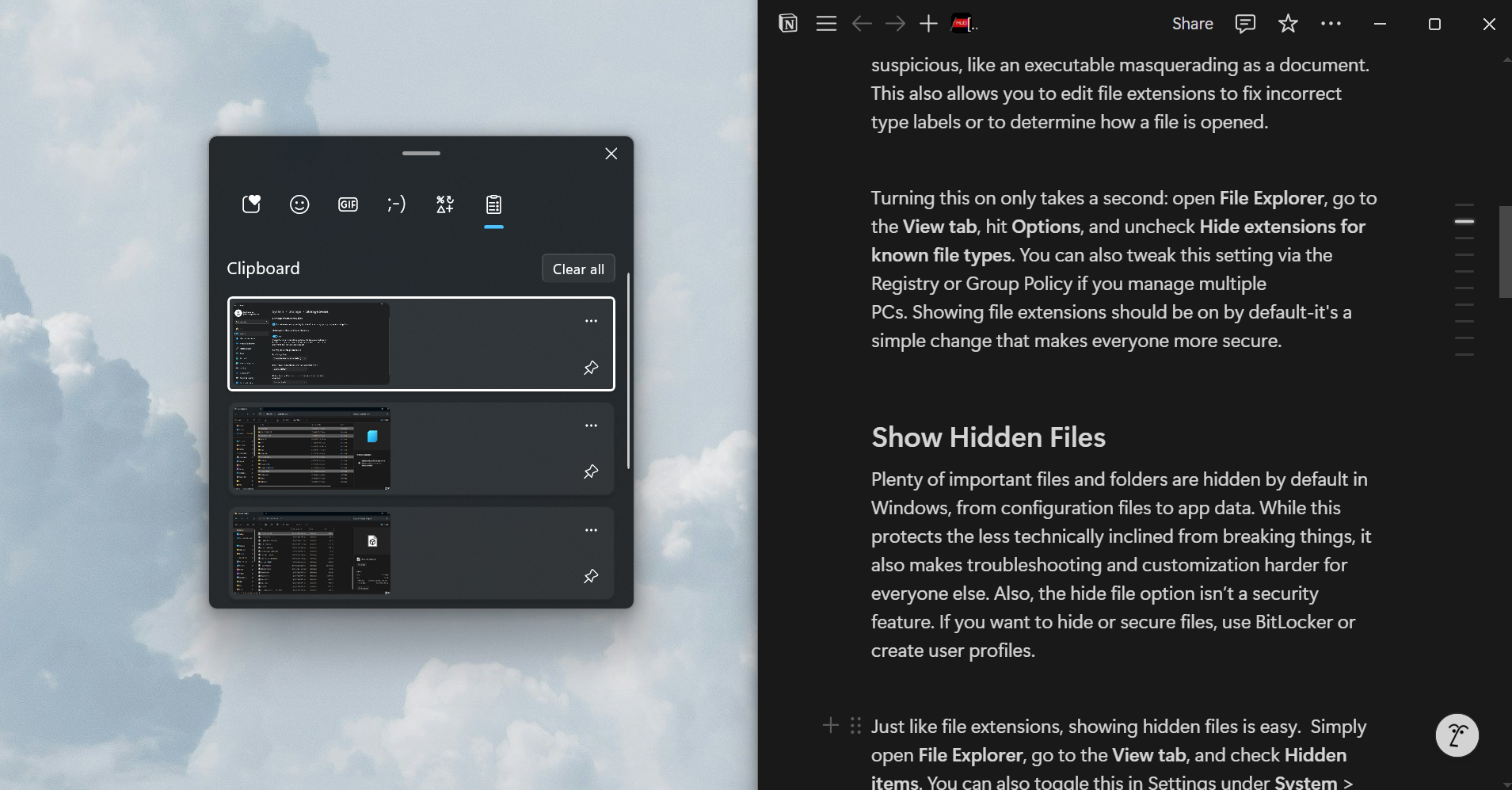
چندین ویژگی ویندوز وجود دارد که می تواند بهره وری شما را بهبود بخشد. تاریخ کلیپ بورد یکی از مواردی است که من همیشه از آن استفاده می کنم. با یک میانبر سریع Windows Windows + V ، می توانید به موارد کپی شده خود (متن و تصاویر) که اخیراً کپی شده است ، دسترسی پیدا کنید ، مورد علاقه های خود را بچسبانید ، یا وقتی می خواهید شروع تازه کنید ، کل لیست را پاک کنید. این یکی از ویژگی هایی است که من اغلب از آنها استفاده می کنم ، به خصوص هنگام انجام تحقیقات عمیق در مورد موضوعات خاص برای کار و پروژه های شخصی.
برای روشن کردن آن ، به تنظیمات> سیستم> کلیپ بورد بروید و سوئیچ تاریخچه کلیپ بورد را بچرخانید. این یک تقویت کننده بهره وری بزرگ است ، و هیچ دلیلی وجود ندارد که نباید به طور پیش فرض ادامه یابد. هنگامی که به آن عادت کردید ، هرگز نمی خواهید برگردید.
5
کمک تمرکز
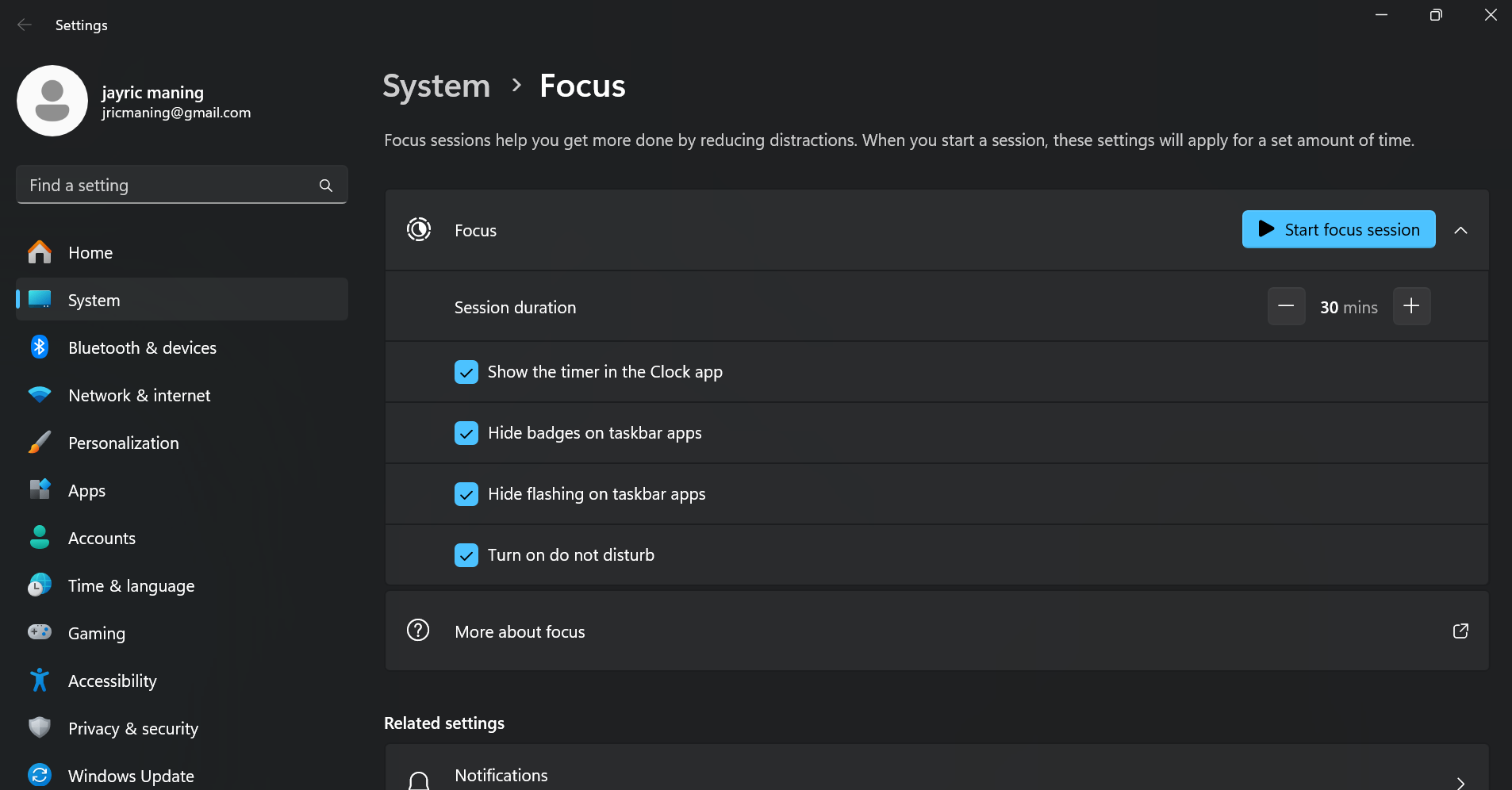
اعلان ها یک قاتل بهره وری هستند و کمک به تمرکز ویندوز به شما کمک می کند تا در صورت نیاز به تمرکز ، آنها را مسدود کنید. معمولاً ، هنگامی که نمایش خود را کپی می کنید ، بازی می کنید یا از یک برنامه تمام صفحه استفاده می کنید ، Focus Assist فقط به طور خودکار روشن می شود. اما بیشتر افراد برای کار نیز نیاز به زمان بدون حواس پرتی دارند.
فعال کردن کمک فوکوس به طور پیش فرض ، یا حداقل برنامه ریزی آسان تر ، به همه کمک می کند تا کارهای بیشتری انجام دهند. شما می توانید مواردی را که اعلان ها از بین می روند (مانند آلارم یا مخاطبین اولویت دار) تنظیم کرده و قوانین خود را در تنظیمات> سیستم> Focus Assist تنظیم کنید. من شخصاً دوست دارم در پانل اعلان خود کمک تمرکز داشته باشم. این به من این امکان را می دهد تا به راحتی به کمک فوکوس بپردازم و هر زمان که می خواهم روی یک کار تمرکز کنم ، مدت زمان را تعیین کنم.
4
چراغ شب خودکار
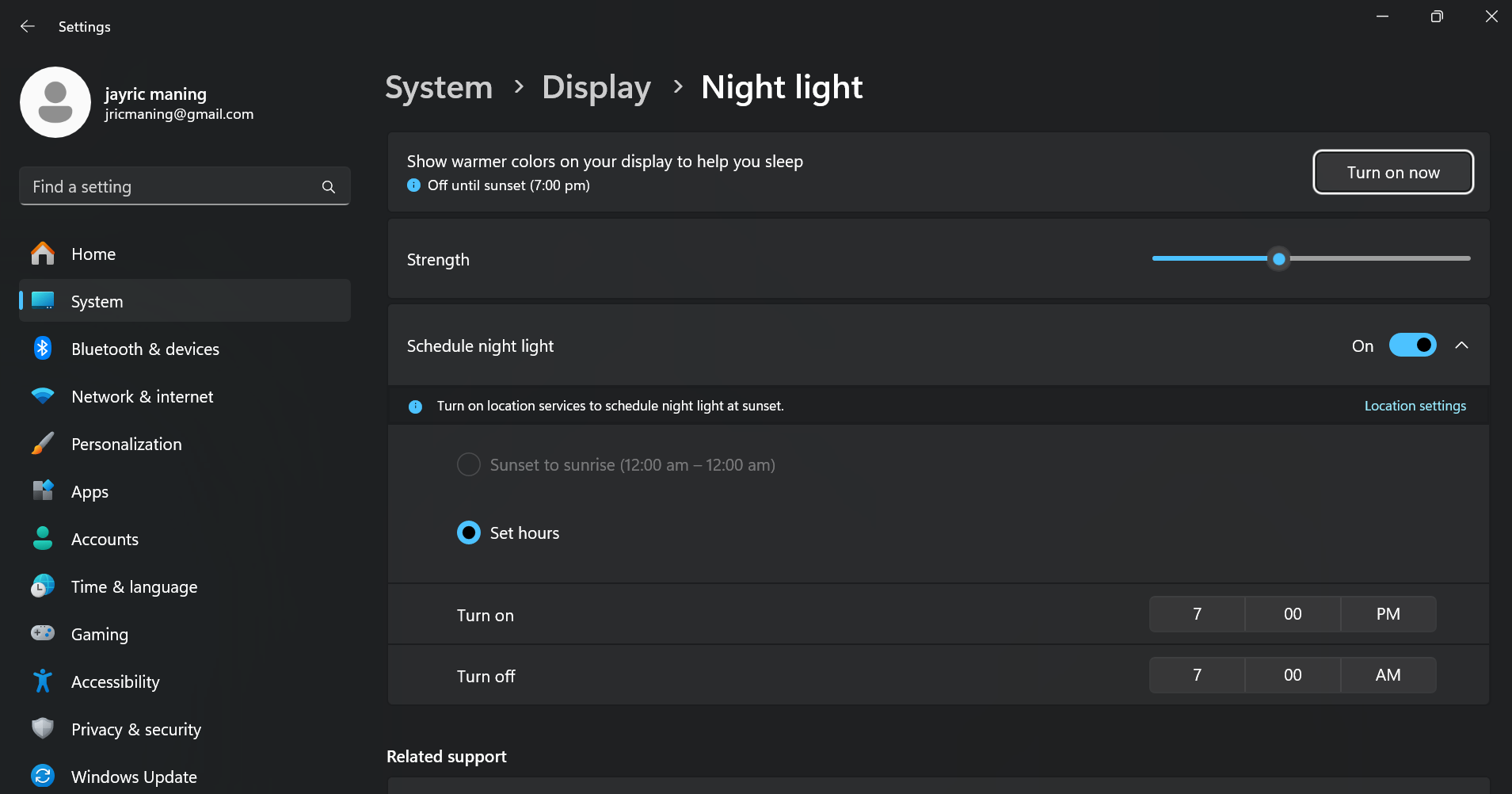
Night Light یکی از ویژگی های ویندوز داخلی است که با تنظیم رنگ های صفحه نمایش به رنگ های گرمتر ، میزان نور آبی ساطع شده توسط صفحه شما را کاهش می دهد. این ویژگی به طور خودکار بعد از غروب آفتاب یا در ساعاتی که مشخص می کنید فعال می شود. با کاهش نور آبی روی صفحه نمایش خود ، نور شب می تواند به کاهش فشار چشم و ناراحتی کمک کند ، به خصوص در شب که ساعت ها ساعت ها را صرف دیدن صفحه نمایش کرده اید.
برای فعال کردن این ویژگی ، به تنظیمات> System> Display> Night Light بروید. سپس می توانید قدرت و زمانهایی را که ویژگی روشن و خاموش است ، انتخاب کنید.
3
دسک تاپ مجازی
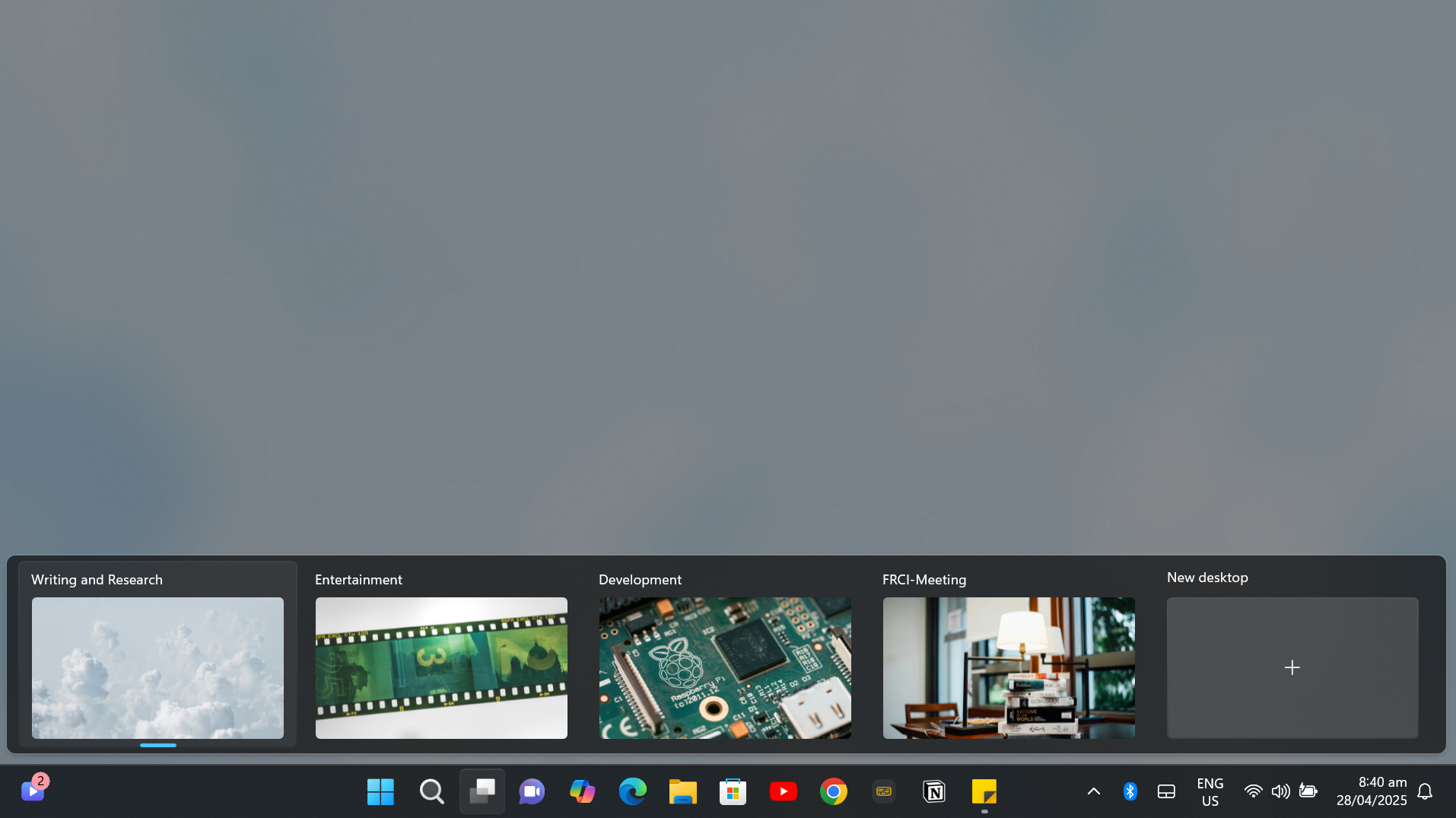
دسک تاپ های مجازی یکی از ویژگی های بهره وری ویندوز است که نحوه کار من را تغییر داده است. این ابزار بهره وری به شما امکان می دهد ویندوزهای باز خود را در فضاهای کاری جداگانه سازماندهی کنید و به شما امکان می دهد تا متمرکز بمانید و بین کارهای مختلف تقسیم مشخصی داشته باشید. نکته جالب در مورد این دسک تاپ های مجازی این است که آنها مداوم هستند و حتی پس از راه اندازی مجدد یا خاموش کردن رایانه ویندوز شما قابل دسترسی هستند.
برای ایجاد یک دسک تاپ مجازی ، Windows Key + Tab را فشار داده و روی نماد Plus در پایین صفحه کلیک کنید. شما می توانید به همان اندازه که نیاز دارید دسک تاپ درست کنید. من شخصاً دسک تاپ های جداگانه ای را برای کارهای و علایق مختلف مانند نوشتن ، توسعه ، سرگرمی و جلسات نگه می دارم. شما حتی می توانید با نامگذاری آنها و تنظیم تصاویر پس زمینه منحصر به فرد ، هر یک را سفارشی کنید تا تشخیص این فضای را که در حال حاضر از آن استفاده می کنید آسان تر کنید.
2
دستگاه من را پیدا کنید

با تعداد زیادی از افراد از راه دور و حمل لپ تاپ در همه جا ، داشتن یک ویژگی ردیابی فقط در صورت سرقت یا سوء استفاده از اهمیت برخوردار است. ویندوز ویژگی Find My Device را ارائه می دهد ، که به شما امکان می دهد لپ تاپ خود را ردیابی کنید یا از راه دور آن را قفل کنید. با این حال ، این ویژگی اغلب به طور پیش فرض خاموش است.
برای روشن کردن آن ، به تنظیمات> به روزرسانی و امنیت> دستگاه من را پیدا کنید و مکان دستگاه من را بصورت دوره ای ذخیره کنید. برای این کار ، شما همچنین به خدمات موقعیت مکانی فعال شده نیاز دارید تا بتوانید دستگاه خود را هر زمان که به اینترنت وصل شود ، ردیابی کنید.
1
قفل پویا روی لپ تاپ
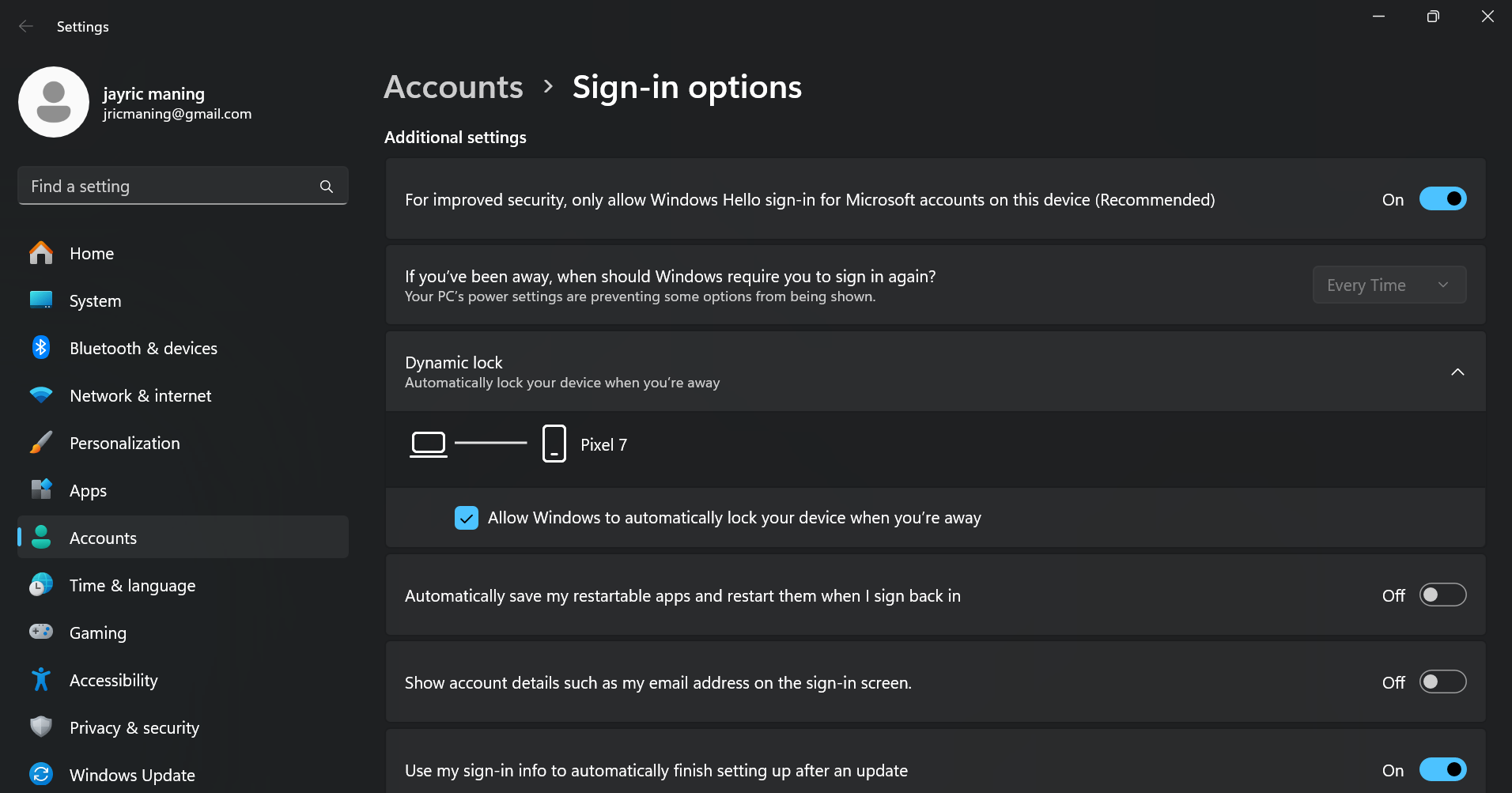
یکی دیگر از ویژگی های حریم خصوصی و امنیتی که می توانید در رایانه خود پیاده سازی کنید ، ویژگی قفل پویا است. این به طور خودکار رایانه شما را هنگام دور شدن قفل می کند ، با استفاده از سیگنال بلوتوث تلفن خود به عنوان یک ماشه.
وقتی در فضاهای همکاری کار می کنم ، این موضوع را به خصوص در لپ تاپ خود مفید می دانم. این به من آرامش می بخشد ، زیرا در صورت دور شدن از یک قهوه یا استراحت حمام ، لازم نیست که کسی به لپ تاپ من دسترسی پیدا کند.
برای تنظیم یک قفل پویا در رایانه خود ، به تنظیمات> حساب ها> گزینه های ورود به سیستم بروید و Dynamic Lock را انتخاب کنید. سپس تلفن خود را با رایانه خود از طریق بلوتوث جفت کنید. قبل از ترک دستگاه ، اطمینان حاصل کنید که بلوتوث هم برای تلفن و هم برای رایانه شما روشن است.
بیشتر این گزینه ها فقط چند ثانیه تا یک دقیقه طول می کشد تا فعال شود ، اما ابزار ارائه شده آنها باعث می شود که ویندوز شما بسیار بهتر شود. پس از فعال کردن این ویژگی ها ، متوجه خواهید شد که ویندوز به صورت شهودی تر ، کارآمدتر و بهتر به گردش کار شما عمل می کند. این ویژگی ها را امتحان کنید ، و تعجب خواهید کرد که چگونه قبلاً از ویندوز بدون این ویژگی ها استفاده کرده اید.
